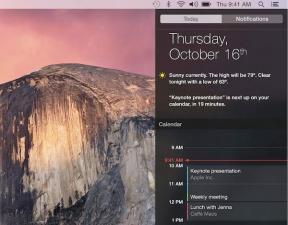Como transmitir mensagem do telefone para o Google Home
Miscelânea / / November 29, 2021
Alto-falantes inteligentes podem ser úteis para configuração de alto-falantes para várias divisões. Se você tiver um único Google Home ou Google Home mini, você ainda pode usá-lo de maneira inteligente para se comunicar com sua família na outra sala ou andar. Como? Bem, você transmite uma mensagem de seu telefone para o Google Home.

Em vez de gritar, transmitir uma mensagem pode ser de grande ajuda. Claro, nem todo mundo teria um Mini Google Home montado na parede em cada quarto. Além disso, você pode transmitir uma mensagem para brincar com seus amigos e familiares.
Vamos começar a transmitir do Android e do iPhone para os alto-falantes do Google Home.
O que é transmitido no Google Home
No Google Home, transmitir significa toque sua nota de voz ou uma mensagem personalizada de um alto-falante para outros ou do telefone para um alto-falante. Não há chamada envolvida quando você transmite uma mensagem. É como o sistema de PA tradicional. Basta dizer o comando de voz para iniciar uma transmissão, seguido por declarar sua mensagem. A mensagem será reproduzida em um alto-falante do Google Home.
O que acontece quando você transmite uma mensagem do telefone para o Google Home
Quando você transmite uma mensagem de um telefone, ela é reproduzida automaticamente no dispositivo Google Home, se estiver ligado. Além disso, se você tiver vários alto-falantes do Google Home ou conectado um deles a uma configuração de alto-falantes para vários ambientes, a mensagem será reproduzida em todos os alto-falantes conectados e ativos.
Também em Tecnologia de Orientação
Como transmitir do Android e iPhone para o Google Home
Para transmitir uma mensagem do seu telefone, você precisa pegar o ajuda do Google Assistant no seu celular. Se você for um usuário Android, seu telefone provavelmente vem pré-instalado com o serviço. Se não, verifique Requisitos do Google Assistant. Os usuários do iPhone precisam fazer o download do aplicativo Google Assistant no link fornecido a seguir. Instale o aplicativo e faça login com a mesma conta do Google que está vinculada ao seu Google Home.
Baixe o Google Assistant no iPhone
Inicie o aplicativo Google Assistente em seu telefone, pronunciando o comando 'Ok Google' (se ativado) ou você pode tocar longamente no botão home em seu telefone Android. No iPhone, você terá que abrir o app Assistant.
Em seguida, digite ou diga o comando ‘Broadcast’ seguido de sua mensagem personalizada. Se você estiver falando a mensagem, ela será reproduzida da mesma maneira no alto-falante do Google Home. Caso você esteja digitando, a mensagem será reproduzida na voz do Assistente no seu alto-falante.
Gorjeta: Além de dizer Broadcast, você pode usar outros comandos como gritar, contar a todos e anunciar para transmitir sua mensagem.

Sons de transmissão
Em vez de transmitir mensagens personalizadas, você pode transmitir mensagens pré-gravadas do Google Assistente. Essas mensagens são acompanhadas por sons deliciosos para dar uma sensação adequada ao anúncio que se segue.
Aqui estão alguns exemplos de mensagens de transmissão nativa no Google Assistente:
- Ok Google, transmita ‘acordar todos’
- Ok Google, Transmita o ‘café da manhã está pronto’
- Ok Google, transmita ‘Estou a caminho’
Verifique o lista completa de comandos de transmissão na página de suporte do Google.
Requisitos para transmitir mensagem do telefone
Os seguintes requisitos devem ser atendidos ao transmitir do telefone para o Google Home:
- Smartphone compatível com Google Assistant
- Versão de firmware do dispositivo Google Home 1.39154941 ou superior
- Mesma conta do Google para o app Assistente e alto-falante do Google Home
Não é necessário ter telefones e alto-falante na mesma rede Wi-Fi para transmitir uma mensagem do telefone para o alto-falante. Isso só é necessário se você estiver transmitindo entre os alto-falantes do Google Home. Isso significa que você pode voltar para casa e ainda pode transmitir uma mensagem usando dados móveis.
Observação: Você não pode transmitir uma mensagem de um dispositivo Google Home para o seu telefone.
Também em Tecnologia de Orientação
Como responder a uma transmissão
Responder à transmissão é tão fácil quanto enviá-la. Quando você receber uma transmissão no seu alto-falante, inicie o Google Assistente e diga Responder seguido de sua mensagem. Você pode até dizer Enviar uma resposta seguido de sua mensagem.
Observação: A resposta será enviada para apenas um dispositivo, ou seja, o dispositivo original usado para criar a transmissão. Portanto, no caso de um telefone, você receberá uma resposta apenas no seu telefone.
Como consertar o Google Home Broadcast que não funciona
Pode haver vários motivos para você não conseguir transmitir uma mensagem para o alto-falante do Google Home. Vamos dar uma olhada.
Bem-estar digital
Se o Bem-estar digital estiver ativado para seu alto-falante, você poderá enfrentar problemas para receber as transmissões. Então dê uma olhada em Configurações de bem-estar digital. Para isso, siga estas etapas:
Passo 1: Abra o app Google Home na conta principal vinculada ao alto-falante do Google Home. Certifique-se de estar no mesmo Wi-Fi que seu alto-falante.
Passo 2: Toque em no seu dispositivo Google Home.
Etapa 3: Toque no ícone de configurações na parte superior. Em seguida, toque em Bem-estar digital. Ajuste os filtros para que as transmissões não sejam afetadas.


Desativar Não perturbe
Além do Bem-estar digital, Não perturbe (DND) deve ser desativado para o seu alto-falante. Para desativar o DND, repita as etapas mostradas acima na seção Bem-estar digital. No entanto, em vez de tocar em Bem-estar digital na etapa 3, role para baixo e toque em Não perturbe. Desative-o.

Gorjeta: Descobrir como O modo Não perturbe difere do modo silencioso e avião no Android.
Voice Match
Se você receber a mensagem ‘Nenhum outro dispositivo conectado. Não foi possível transmitir o erro, você precisa vincular sua voz ao app Google Home.

Para isso, inicie o app Google Home e toque no alto-falante. Toque no ícone de configurações na parte superior. Toque em Vincular sua conta ao Voice Match. Siga as instruções na tela.

Também em Tecnologia de Orientação
Alto-falante doméstico realmente inteligente
Semelhante aos alto-falantes do Google Home, você também pode transmitir uma mensagem em alto-falantes Echo com tecnologia Alexa. A Amazon chama isso de Drop in e é diferente da transmissão. É como uma chamada bidirecional que conecta dispositivos automaticamente. É um pouco intrusivo em comparação com a transmissão no Google Home. Aprender mais sobre Amazon Drop In de nosso guia detalhado.
Próximo: Você está enfrentando problemas para interagir com o alto-falante do Google Home? Confira nossas soluções para corrigir problemas de comunicação do Google Home no próximo link.